如何彻底删除电脑上的文件夹 电脑彻底删除文件的方法
更新时间:2023-12-10 16:02:47作者:xtliu
在我们使用电脑过程中,经常会遇到需要删除文件夹的情况,仅仅通过删除文件夹并清空回收站并不能完全删除文件,因为这些文件只是被标记为可以被覆盖的状态,并没有真正从硬盘中消失。为了确保我们的个人隐私和电脑安全,我们需要学会彻底删除电脑上的文件夹。下面将介绍一些方法,帮助我们实现彻底删除文件的目标。
具体步骤:
1.选中要删除的“文件”或“文件夹”。
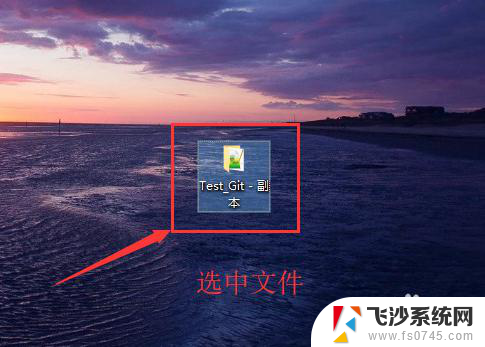
2.点击电脑键盘上的“Shift”+“Delete”快捷键。
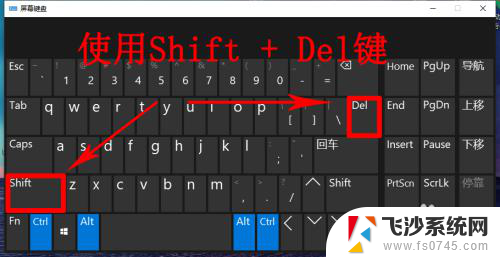
3.然后点击弹出框中的“ 是 ”,或者直接“回车”(按下Enter键)。
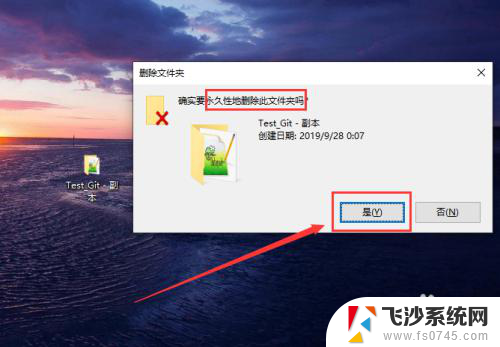
4.另一种情况就是在电脑盘中,选中文件。点击“主页”选项,点击“删除”,选择“永久删除”。
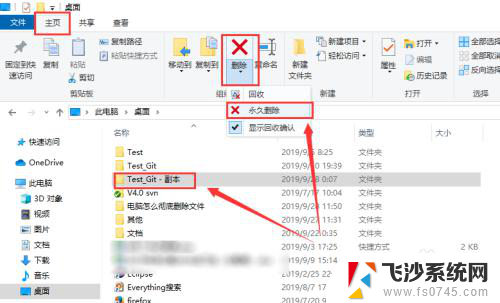
5.最后温馨提示:在实际生活中,最后不要直接这样彻底删除。可以先将之删除到回收站(以便后续恢复文件),后面再删除。选中文件。点击“Delete”键。
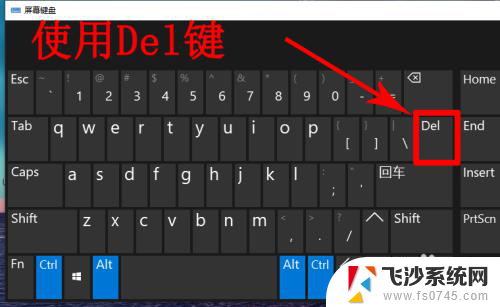
6.然后按下回车键“Enter”或者点击“是”。
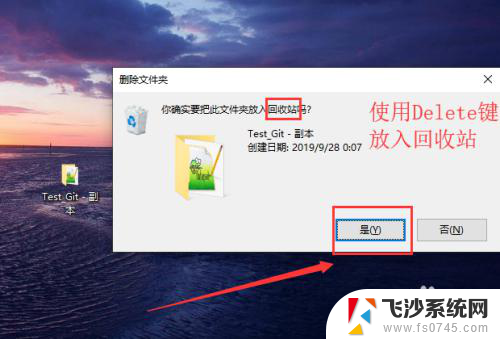
以上就是如何完全删除电脑上文件夹的所有内容,如果遇到这种情况,你可以按照以上步骤解决问题,非常简单快速。
如何彻底删除电脑上的文件夹 电脑彻底删除文件的方法相关教程
-
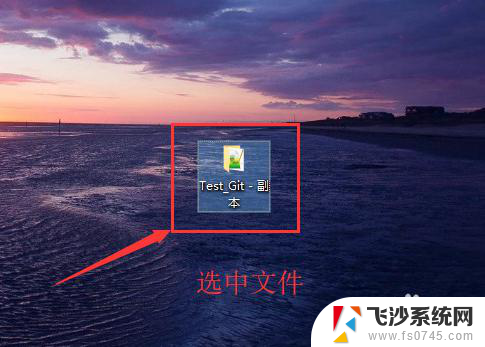 删除的东西怎么彻底删除 电脑文件彻底删除教程
删除的东西怎么彻底删除 电脑文件彻底删除教程2023-12-04
-
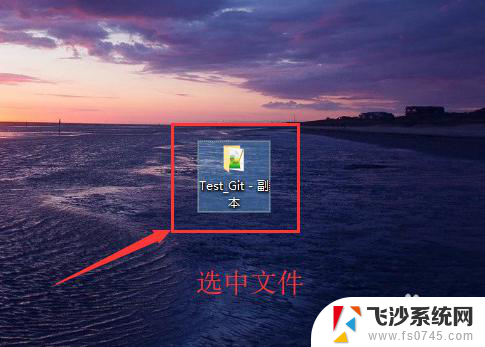 怎样永久删除电脑上的文件 电脑如何彻底删除文件
怎样永久删除电脑上的文件 电脑如何彻底删除文件2024-02-11
-
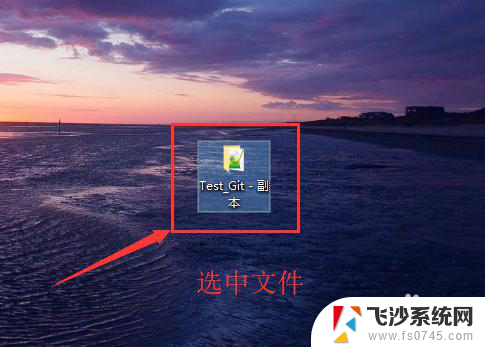 文件夹里的东西怎么彻底删除 电脑文件彻底删除方法
文件夹里的东西怎么彻底删除 电脑文件彻底删除方法2023-12-18
-
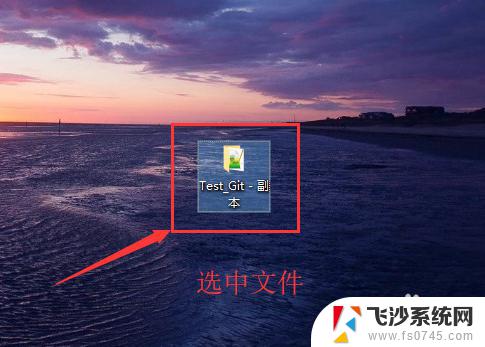 电脑上下载的文件怎么能彻底删除 电脑如何彻底删除文件
电脑上下载的文件怎么能彻底删除 电脑如何彻底删除文件2023-10-31
- 电脑上如何删除软件 如何彻底删除电脑上的软件
- 笔记本电脑如何删除文件 电脑如何彻底删除文件
- 电脑怎样永久删除文件 如何彻底删除电脑文件
- 怎么彻底删除电脑上的文件 怎样才能彻底删除电脑文件
- 电脑如何删除文件夹中的文件 如何彻底删除电脑文件
- 如何删除电脑软件 如何彻底卸载电脑上的软件
- 电脑如何硬盘分区合并 电脑硬盘分区合并注意事项
- 连接网络但是无法上网咋回事 电脑显示网络连接成功但无法上网
- 苹果笔记本装windows后如何切换 苹果笔记本装了双系统怎么切换到Windows
- 电脑输入法找不到 电脑输入法图标不见了如何处理
- 怎么卸载不用的软件 电脑上多余软件的删除方法
- 微信语音没声音麦克风也打开了 微信语音播放没有声音怎么办
电脑教程推荐
- 1 如何屏蔽edge浏览器 Windows 10 如何禁用Microsoft Edge
- 2 如何调整微信声音大小 怎样调节微信提示音大小
- 3 怎样让笔记本风扇声音变小 如何减少笔记本风扇的噪音
- 4 word中的箭头符号怎么打 在Word中怎么输入箭头图标
- 5 笔记本电脑调节亮度不起作用了怎么回事? 笔记本电脑键盘亮度调节键失灵
- 6 笔记本关掉触摸板快捷键 笔记本触摸板关闭方法
- 7 word文档选项打勾方框怎么添加 Word中怎样插入一个可勾选的方框
- 8 宽带已经连接上但是无法上网 电脑显示网络连接成功但无法上网怎么解决
- 9 iphone怎么用数据线传输文件到电脑 iPhone 数据线 如何传输文件
- 10 电脑蓝屏0*000000f4 电脑蓝屏代码0X000000f4解决方法